Husker du hvordan Minecraft var i sin spede begynnelse? Spillet var enkelt, med grunnleggende kontroller hvor man bare plasserte eller brøt blokker uten et tydelig mål. Likevel ble det raskt populært over hele verden. Over tid har Minecraft utviklet seg og blitt det vi kjenner i dag. Nå kan du nyte spillet på en rekke enheter med 3D-grafikk og mer avansert spilling, der du kan fullføre oppdrag for å tjene Minecoins. Med en enorm fanskare er Minecraft et spill som de fleste spillinteresserte kjenner til. Hvis du er blant disse og ønsker å få tak i Windows 10 Minecraft-utgaven gratis, er du på rett sted! I denne artikkelen vil du lære hvordan du laster ned og installerer to ulike versjoner av Minecraft for Windows 10 helt gratis. Les videre for å finne ut hvordan!
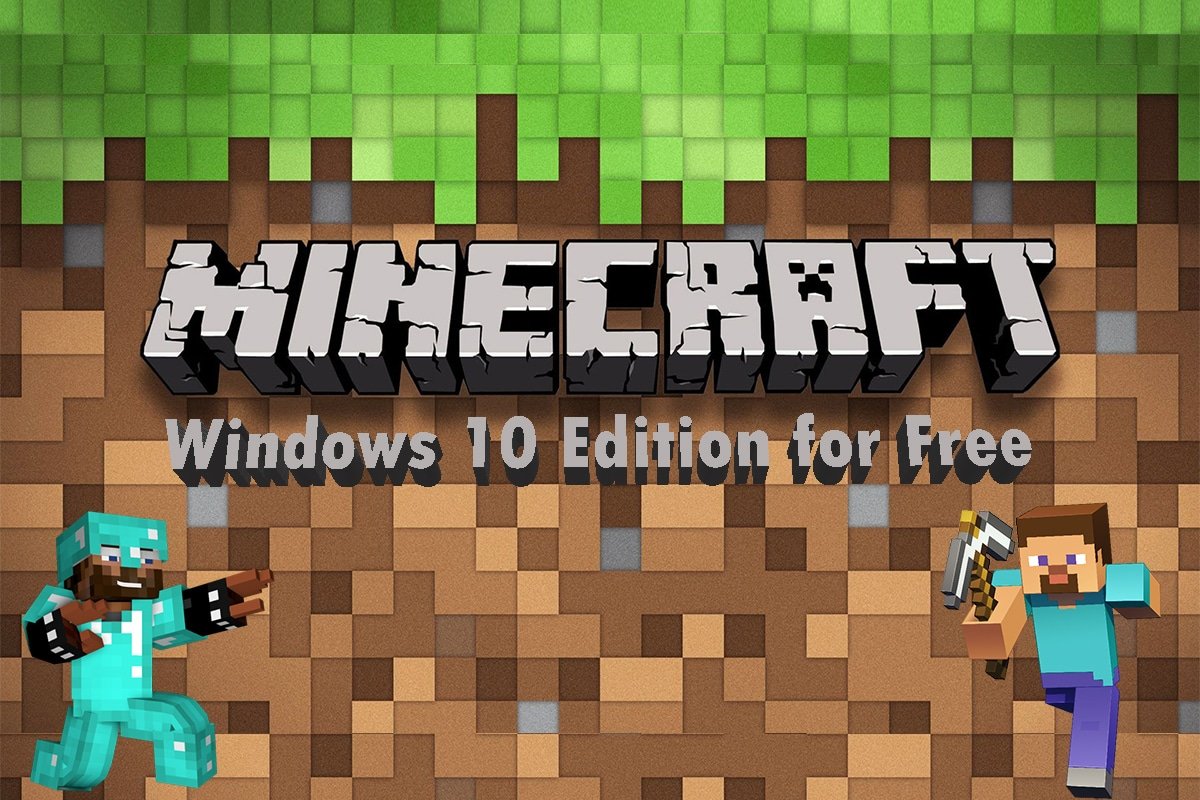
Slik får du Windows 10 Minecraft Edition gratis
Dette sandkassevideospillet, utviklet av Mojang Studios, er kjent for sin tilpasningsdyktighet gjennom ulike applikasjonsprogramgrensesnitt (API), som gir muligheter for å lage modifikasjoner og kart. Spillet fenger spillere med sine spennende spillmoduser og muligheter. I tillegg lar ulike moduser spillere konkurrere mot forskjellige monstre i spillet og spille sammen med andre.
Her er noen av spillmodusene som er tilgjengelige i Minecraft:
-
Overlevelse: I denne modusen må spillerne samle ressurser fra naturen, som stein og tre, for å lage blokker og andre gjenstander. For å overleve må du kjempe mot og forsvare deg mot farer som drukning, sult og monstre.
-
Hardcore: Dette er den vanskeligste varianten av overlevelsesmodusen. Den har permanent død, noe som betyr at hvis du dør i hardcore-verdenen, kan du ikke lenger samhandle med den. Du kan enten utforske verden som tilskuer eller slette den. Denne modusen er kun tilgjengelig i Java-utgaven.
-
Eventyr: Her kan du oppleve egendefinerte eventyr og kart laget av andre brukere. Spillet ligner på overlevelsesmodusen, men med ekstra begrensninger. I tillegg gir kommandoblokken i denne modusen brukere muligheten til å utvide interaksjoner med spillere ved hjelp av skriptede serverkommandoer.
-
Kreativ: I denne modusen har du tilgang til alle elementer og ressurser i spillets inventar, og kan plassere eller fjerne dem som du vil. Du kan også fritt utforske spillverdenen uten å bekymre deg for sult eller skade.
-
Tilskuer: Denne modusen hindrer karakteren din i å interagere med spillet. Du kan fly rundt og observere andre karakterer i spillet. Du kan også bytte perspektiv og se spillet fra synsvinkelen til en annen aktiv spiller. Denne modusen er kun tilgjengelig i Console Legacy og Java-utgavene.
Som du kanskje har gjettet, finnes spillet i flere utgaver. Vi skal se nærmere på hvordan du kan få Windows 10 Minecraft-utgaven gratis for to forskjellige versjoner:
- Java-utgaven
- Bedrock-utgaven
Du kan laste ned og installere hvilken som helst av disse utgavene på systemet ditt og nyte dette populære spillet med gratis prøveversjoner. Følg trinnene nedenfor for å komme i gang.
Metode 1: Via Microsoft Store
Du kan få tak i Windows 10 Minecraft-utgaven gratis gjennom Microsoft Store på din datamaskin. Følg disse trinnene:
1. Trykk på Windows-tasten og skriv inn «Microsoft Store» i søkefeltet. Klikk på «Åpne».

2. Skriv inn «Minecraft for Windows» i søkefeltet og trykk Enter. Klikk på «Gratis prøveversjon»-alternativet som vist nedenfor.

3. Vent til nedlastingen er ferdig.

4. Etter at nedlastingen er fullført, klikker du på «Spill»-alternativet.

5. Minecraft-spillet vil begynne å laste. Vent noen sekunder for å fullføre innlastingen.

6. Nå er spillet installert på systemet ditt. Klikk på «Spill»-alternativet for å starte dette fantastiske spillet.

Metode 2: Via Minecraft-nettsiden
Java-utgaven tilbyr en fantastisk byggeopplevelse med spill på tvers av plattformer for Windows, Mac og Linux. Du kan prøve en gratis prøveversjon av Java-utgaven ved å følge disse trinnene:
1. Besøk den offisielle Minecraft-nettsiden for å laste ned Java-utgaven med en gratis prøveversjon.

2. Rull ned og klikk på «Last ned nå»-alternativet under «MINECRAFT: JAVA EDITION FOR WINDOWS».

3. Klikk for å åpne den nedlastede «MinecraftInstaller.exe»-filen.

4. Kryss av for «Jeg har lest og godtar lisensvilkårene for Microsoft-programvare», og klikk på «Installer».

5. Nedlastingsprosessen starter.

6. Hvis det oppstår problemer under kommunikasjonen med Microsoft Store, klikker du på «Klikk her for å åpne Microsoft Store».

7. Microsoft Store åpnes med Minecraft Launcher-applikasjonen. Klikk på «Get»-alternativet.

8. Skriv inn fødselsdatoen din og klikk på «Neste».

9. Minecraft Launcher begynner å laste ned.

10. Når nedlastingen er ferdig, logger du på din Microsoft- eller Mojang-konto.

11. Velg eller skriv inn ønsket brukernavn i feltet «Velg ditt online navn» og klikk på «OPPRETT KONTO».

12. Nå kan du spille MINECRAFT: Java Edition-demoen eller MINECRAFT for Windows gratis prøveversjon.

***
Dette er noen av måtene du kan få Windows 10 Minecraft-utgaven gratis. Vi håper du har forstått metodene som er nevnt ovenfor. Del gjerne dine Minecraft-spillopplevelser i kommentarfeltet nedenfor, slik at vi og andre lesere kan få vite mer.